Het gebruik van meerdere werkbladen in een Excel-werkmap is een gemakkelijke manier om uw gegevens georganiseerd te houden.
U kunt bijvoorbeeld verschillende werkbladen hebben voor verschillende regio's, verschillende maanden/jaren of verschillende projecten, enz.
Wanneer u met meerdere werkbladen werkt, moet u soms hun namen wijzigen.
In deze Excel-tutorial laat ik je wat zienin ExcelHernoemenwerkbladDe gemakkelijke manier (inclusief sneltoetsen).
Als je alle bladen in één keer wilt hernoemen (bijv. prefix of suffix alle bladen), bekijk dan de sectie over dit doen met VBA (het is niet ingewikkeld).
Dus laten we beginnen!
Inhoud
- 1 Dubbelklik om de naam van werkbladen te wijzigen
- 2 De naam van werkbladen wijzigen met sneltoetsen
- 3 De naam van bladen wijzigen met behulp van opmaakopties in het lint
- 4 Hernoem werkbladen met VBA - prefix/suffix alle werkbladnamen tegelijk
- 5 Naamgevingsconventies voor werkbladen in Excel
- 6 Hallo, leuk je te ontmoeten.
Dubbelklik om de naam van werkbladen te wijzigen
Het gebruik van de muis is de gemakkelijkste manier om bladnamen in Excel te wijzigen.
Hier zijn de stappen om de naam van een werkblad te wijzigen met een dubbelklik met de muis:
- Plaats de cursor op de bladtab die u wilt hernoemen
- Dubbelklik erop.Hierdoor wordt de bladnaam in de bewerkingsmodus gezet
- Vul je gewenste bladnaam in
- Druk op Enter (of klik ergens in het werkblad)
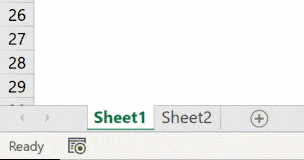
Als u meerdere werkbladen wilt hernoemen, moet u de bovenstaande stappen voor alle werkbladen uitvoeren.
Als u de bladnaam wilt voor- of achtervoegsel gebruiken, kunt u de pijltoetsen gebruiken om de cursor te verplaatsen wanneer u zich in de bewerkingsmodus op een tabblad bevindt.Zodra u de cursor hebt gevonden waar u tekst wilt toevoegen, voert u deze handmatig in.
De naam van werkbladen wijzigen met sneltoetsen
Als u liever het toetsenbord gebruikt en niet naar de muis wilt overschakelen alleen om de bladen te hernoemen, kunt u ook de volgende sneltoetsen gebruiken (voor Windows).
ALT + O + H + R
U moet deze toetsen een voor een indrukken.
Hoewel dit niet een van die gemakkelijke sneltoetsen is, vindt u het misschien een betere manier om werkbladen in Excel te hernoemen als u eraan gewend bent.
Professionele tips: Als u naar het volgende blad wilt gaan, kunt u de sneltoets Control + PageUp/PageDown gebruiken (houd de Control-toets ingedrukt en druk op de PageUP-toets om naar het volgende blad te gaan of de PageDown-toets om naar het vorige blad te gaan.
De naam van bladen wijzigen met behulp van opmaakopties in het lint
U kunt ook toegang krijgen tot de optie om bladen te hernoemen via het Excel-lint:
- Klik op het tabblad Start
- Klik in de celgroep op de optie Opmaak
- Klik op de optie Blad hernoemen.Hierdoor wordt de bladnaam in de bewerkingsmodus gezet
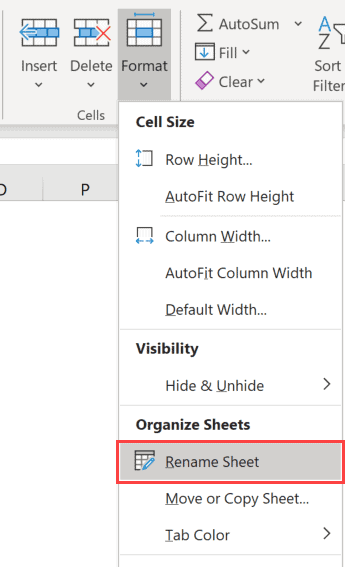
- Vul je gewenste bladnaam in
Met deze methode kunt u alleen de naam van het huidige werkblad wijzigen.Om de naam van een ander blad te wijzigen, moet u het eerst activeren en vervolgens de bovenstaande stappen volgen.
Hoewel deze methode bestaat, gebruik ik altijd de dubbelkliktechniek met de muis om de naam van het blad te wijzigen.
Hernoem werkbladen met VBA - prefix/suffix alle werkbladnamen tegelijk
Soms moet u mogelijk alle bladen in een werkmap een voor- of achtervoegsel geven.
Als je maar een paar bladen hebt, kun je dit handmatig doen (volgens de hierboven getoonde methode).Maar als je er veel hebt, kan dit vervelend en foutgevoelig zijn.
In dit geval kunt u dit snel doen met behulp van eenvoudige VBA-code in het onmiddellijke venster.
Hieronder staat de VBA-code die zal:Zet alle bladnamen voor met " 2020 – ":
Voor elke sh In werkbladen: sh.Name = "2020 - " & sh.Name: Volgende sh
De bovenstaande code gebruikt een VBA-lus (For Next-lus) om door elk blad in de werkmap te gaan en de naam te wijzigen door het opgegeven voorvoegsel toe te voegen.
Hier zijn de stappen om deze VBA-macrocode in Excel te gebruiken:
- Klik met de rechtermuisknop op een bladtab
- Klik om de code te bekijken.Dit opent de backend van de Visual Basic-editor
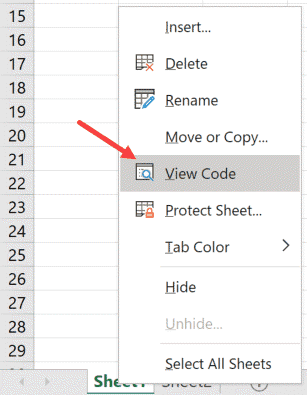
- Klik in het VB Editor-venster op de optie Weergeven in het menu en klik vervolgens op het Directe venster.Hierdoor wordt het directe venster weergegeven.U hoeft dit niet te doen als het directe venster al zichtbaar is.
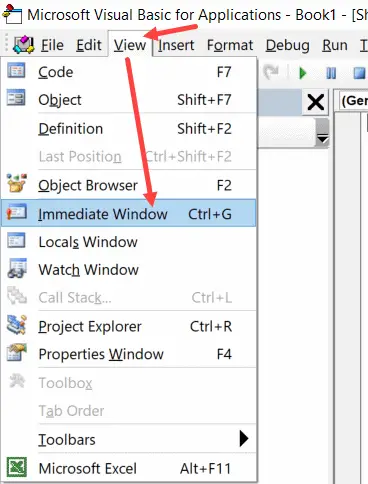
- Kopieer en plak de bovenstaande regel code in het directe venster
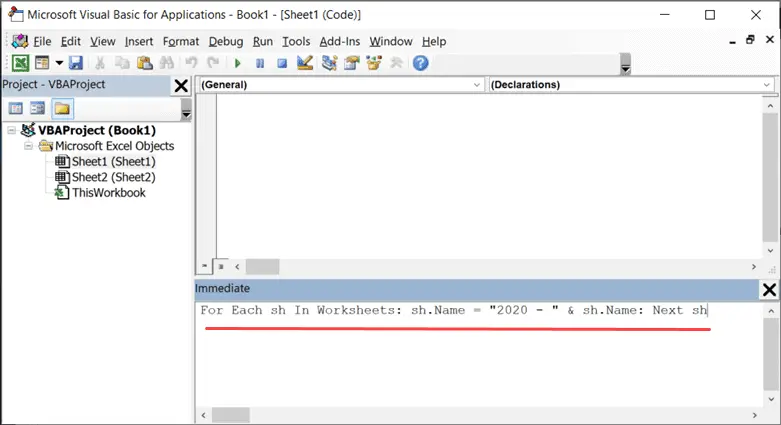
- zet de cursor aan het einde van de regel
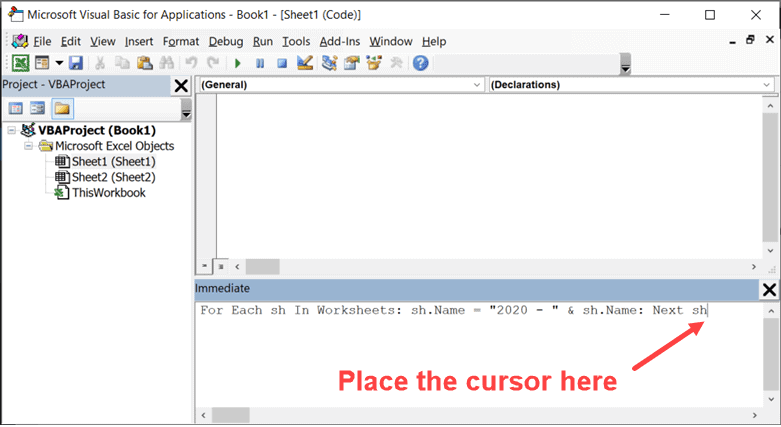
- druk op Enter
Zodra u op Enter drukt, wordt de code uitgevoerd en wordt het opgegeven voorvoegsel toegevoegd aan alle bladnamen.
Merk op dat hierdoor alle bladen worden hernoemd - zichtbaar en verborgen.
Evenzo, als u een achtervoegsel aan alle bladnamen wilt toevoegen, kunt u de volgende code gebruiken:
Voor elke sh In werkbladen: sh.Name = sh.Name & " - 2020": Volgende sh
U kunt zelfs een stap verder gaan en de namen van enkele specifieke bladen wijzigen (laten we zeggen bladen waar de tekst 2020 verschijnt).Dit kan eenvoudig worden gedaan door de code te bewerken.
Naamgevingsconventies voor werkbladen in Excel
Bij het hernoemen van werkbladen in Excel, zijn er enkele naamgevingsregels die u moet volgen:
- De maximale lengte van een bladnaam is 31 tekens.
- U kunt de bladnaam niet leeg laten.
- Er kunnen geen twee bladen met dezelfde naam zijn.
- U kunt een bladnaam niet beginnen of eindigen met een apostrof (').U kunt het echter ergens in het midden van de bladnaam gebruiken
- De volgende tekens kunnen niet worden gebruikt bij het hernoemen van werkbladen in Excel:[ ] / ? : *
- Dit betekent dat u geen bladnamen kunt hebben met datums die slashes gebruiken.01/01/2020 is bijvoorbeeld geen geldige bladnaam, maar 01-01-2020 wel.
- U kunt werkbladen geen naam gevengeschiedenis record(zoals het wordt gebruikt in Excel)
Ik hoop dat je deze Excel-tutorial nuttig vond.








